يتيح لك Acrobat وReader طباعة التعليقات بالتنسيقات التالية:
• في المكان مثل ملاحظات لاصقة على صفحة ما.
• في قائمة أو ملخص. (غير متوفر في Reader 9.)


يتيح لك Acrobat وReader طباعة التعليقات بالتنسيقات التالية:
• في المكان مثل ملاحظات لاصقة على صفحة ما.
• في قائمة أو ملخص. (غير متوفر في Reader 9.)
طباعة التعليقات المنبثقة المفتوحة فقط. تتراكب التعليقات المتداخلة أيضًا في النسخة المطبوعة.
حدد "تعليق".


حدد "طباعة الملاحظات والنوافذ المنبثقة" وألغِ تحديد "إخفاء التعليقات المنبثقة" عندما تكون قائمة التعليقات مفتوحة.
افتح التعليقات المنبثقة التي تريد طباعتها. اضبط موضعها على الصفحة بحيث لا تتراكب أو تتجاوز الصفحة. (لا تتم طباعة النوافذ المنبثقة خارج حدود الصفحة.)
نصيحة: انقر مرتين فوق التعليق المنبثق لفتحه.


حدد "طباعة هذا الملف" من الجهة العلوية اليمنى.
في مربع الحوار "طباعة" حدد "المستند والعلامات" من القائمة المنسدلة "التعليقات والنماذج".
تكون التعليقات المنبثقة الخاصة بك مرئيةً في جزء "المعاينة".


Acrobat 9 وReader 9 | Mac OS: إن كنت لا ترى قائمة "التعليقات والنماذج" على Mac OS، فتأكد من توسيع مربع الحوار "طباعة". لتوسيع مربع الحوار، انقر فوق رمز السهم الموجود بجانب اسم الطابعة.
انقر فوق "موافق" أو فوق "طباعة".
يعدد ملخص التعليقات كل التعليقات الموجودة في المستند الخاص بك. تكون طباعة الملخص مفيدة إذا احتوى المستند على الكثير من التعليقات أو على تعليقات متداخلة في الصفحة.
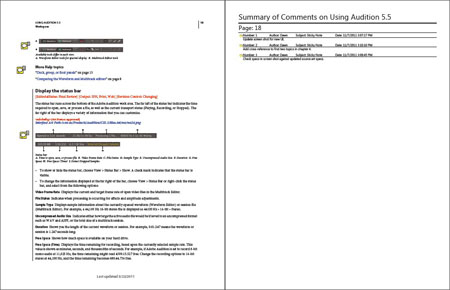
اختر File > Print.
في مربع الحوار "طباعة"، انقر فوق زر "تلخيص التعليقات".


عندما يُطلب منك "هل تريد تضمين نص التعليقات الملخصة..."، انقر فوق "نعم".
يمكن لتلخيص التعليقات في مستندات طويلة أن يستغرق بعض الوقت.
عندما يظهر مربع الحوار "طباعة" مرة أخرى، انقر فوق "موافق" لطباعة التعليقات.
خيارات التخطيط (في Acrobat فقط، وليس في Adobe Reader): لطباعة التعليقات باستخدام تخطيط مختلف، انقر فوق جزء "التعليقات" على الجانب الأيمن من نافذة المستند. في قائمة الخيارات، اختر "إنشاء ملخص التعليقات". حدد الخيارات وانقر فوق زر "إنشاء ملخص التعليقات". يفتح Acrobat ملف PDF منفصلاً للصفحات والتعليقات الملخصة. يمكنك بعد ذلك طباعة ملف PDF هذا.
لا يمكنك طباعة ملخص تعليقٍ من Reader 9.
في مربع الحوار "طباعة"، انقر فوق زر "تلخيص التعليقات".


اختر تخطيطًا وخيارات أخرى حسب الحاجة.


نصيحة: لمعاينة التعليقات قبل الطباعة، اختر "التعليقات" > "تلخيص التعليقات".
اعمل بذكاء أكثر مع Acrobat على سطح مكتب الكمبيوتر الخاص بك
قم بإنشاء وتحرير وتنظيم ملفات PDF باستخدام أدوات قوية تساعدك على الإنتاج في أي مكان.